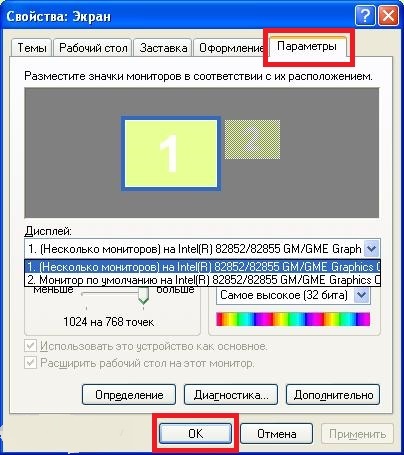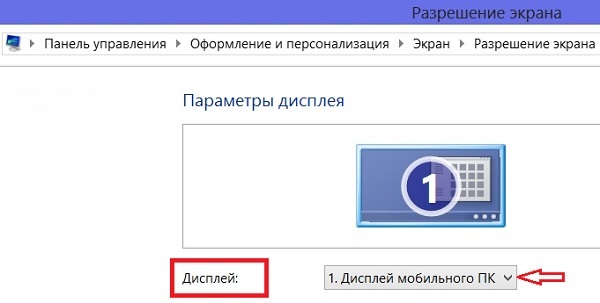- Ar įmanoma monitorių prijungti prie nešiojamojo kompiuterio?
- Kaip aš galiu prisijungti?
- Išorinio monitoriaus prijungimas prie nešiojamojo kompiuterio „Windows xp“
- Išorinio monitoriaus prijungimas prie nešiojamojo kompiuterio „Windows 7“
- Išorinio monitoriaus prijungimas prie nešiojamojo kompiuterio „Windows 8“
- Išorinio monitoriaus prijungimas prie nešiojamojo kompiuterio „Windows 10“
Šiuolaikinės technologijos atveria žmogui įvairias galimybes. Pvz., Nešiojamasis kompiuteris yra puikus vykstant į komandiruotes ar vykstant į verslo susitikimą. Dažnai nešiojamojo kompiuterio įstrižainė neviršija 17 colių, tuo tarpu daugybė žmonių matys, kas rodoma? Prijungus papildomą ekraną ar projektorių. Tačiau ne visi vartotojai žino, kaip savarankiškai prijungti monitorių prie nešiojamojo kompiuterio ar kompiuterio.
Ar įmanoma monitorių prijungti prie nešiojamojo kompiuterio?
Žinoma, galite. Nešiojamieji kompiuteriai ir išoriniai ekranai visiems yra skirtingi, todėl turėtumėte pasirinkti geriausią būdą, kaip išorinį monitorių prijungti prie nešiojamojo įrenginio.
Vizualiai apžiūrėkite modelį, kad surastumėte jungtis. Dažniausios ryšio galimybės yra HDMI ir VGA.
Alternatyvūs variantai:
- Senesnėse versijose gali būti tik VGA jungtis.
- Kai kurie modeliai jungiasi tik per DVI.
- Naujausios kartos nešiojamieji kompiuteriai taip pat aprūpinti mini ekranu.
- „Premium“ modeliuose nėra monitoriaus jungties, todėl problema išspręsta jungiantis per USB klasę C. Norint prijungti USB ir HDMI adapterį, reikia įsigyti.
Suradę ryšio kelią su nešiojamu kompiuteriu, turėtumėte pakartoti procedūrą, bet dabar su monitoriumi. Dažnai visuose ekranuose yra HDMI jungtis, leidžianti tiesiogiai prijungti įrenginius, tačiau ji gali būti skirtinga:
- Monitoriuje nėra HDMI išvesties, yra tik DVI ir VGA. Tokiu atveju rekomenduojama pasirinkti antrą variantą - VGA. Bet jei nešiojamasis įrenginys turi HDMI prievadą, rekomenduojama naudoti HDMI-DVI schemą.
- HDMI veikia tik tada, kai ekranas pagrįstas VGA. Esant tokiai situacijai, reikia adapterio. Reikėtų atsiminti, kad dėl to, kad VGA nėra skaitmeninių vaizdų prievadas, vaizdas gali nukentėti dėl kokybės.
Paprastais žodžiais tariant - jei abu įrenginiai neturi bendro prievado, tuomet turėtumėte naudoti adapterį. Nerekomenduojama naudoti VGA, nes tai pasenusi versija.
Dirbant su asmeniniu kompiuteriu, viskas yra daug paprasčiau - bet kuriame įrenginyje yra visi reikalingi prievadai, todėl vartotojas gali naudotis jam tinkamiausiu.
Kaip aš galiu prisijungti?
Sistemos valdymo srityje vartotojams kyla įdomi mintis - šaldytuvą taip pat galite prijungti prie sistemos bloko, jei jis gerai paspaudžiamas. Bet geriau to netikrinti ir išmokti teisingai ir saugiai prijungti įrenginius.
Su kabeliu
Pirmiausia atjunkite abu prietaisus nuo maitinimo šaltinio, kad išvengtumėte gaisro pavojaus atvejų, kai įvyktų elektros gedimas:
- Įkiškite laidą į ekraną.
- Kištukas įkišamas į norimą kompiuterio ar nešiojamojo kompiuterio jungtį.
- Atlikus visus techninius veiksmus, prietaisai turėtų būti prijungti prie tinklo. Automatiniame režime vaizdas bus perkeltas į du ekranus vienu metu.
„Windows“ operacinė sistema leidžia pasirinkti ekrano režimą:
- Kopijuota. Tas pats vaizdas, to paties dydžio.Nelabai patogu, nes ekrano skiriamoji geba yra didesnė nei nešiojamojo kompiuterio (1920x1080, palyginti su 1366x768), todėl monitorius turės mažą prastos kokybės vaizdą.
- Pratęsimas Šiuo režimu antrinis ekranas tampa pagrindinio ekrano tęsiniu. Jo darbo srityje galite atskirai pasiimti tam tikrą informaciją ar programas. Taip pat galite įjungti filmą viename ekrane, o antrame - dirbti su piešiniais ar lentelėmis.
- Tik pagrindinis ekranas arba tik antrinis. Išjunkite įrenginį, neištraukus laido iš jungties.
Naudojimasis belaidžiu ryšiu
„Windows 7-10“ arba „Mac“ įrenginius galima prijungti naudojant interneto ryšį. Norėdami tai padaryti, turite atsisiųsti „Air Display“ programą, kuri greitai ir efektyviai sujungs įrenginius. Kad ji veiktų, turėtumėte įdiegti programą į įrenginius, kurie jungiasi vienas su kitu. Tada turėtumėte laikytis paprasto algoritmo (jei kyla klausimų, tiesiai meniu yra punktas su patarimais).
Arba galite naudoti programą „MaxiVista“, kuri užtikrins aukštos kokybės įrenginio ryšį. Ketinama padaryti nešiojamąjį kompiuterį pagrindiniu kompiuterio ekranu. Programa yra dviejų variantų:
- Kliento vaizdas. Jis įdiegtas tik į valdomą įrenginį.
- Serverio pusė Jis įdiegtas pagrindiniame įrenginyje.
Norint palaikyti optimalų ryšį, rekomenduojama rasti gamintojo ir modelio suderinamumo informaciją.
Išorinio monitoriaus prijungimas prie nešiojamojo kompiuterio „Windows xp“
Techniniu požiūriu nešiojamojo kompiuterio ir monitoriaus ryšys visose operacinėse sistemose atrodo vienodas, tačiau viso darbo programinės įrangos komponentai skiriasi.
Nepaisant to, kad „Windows XP“ jau seniai paseno ir „Microsoft“ labai ilgai nestebėjo OS, ji vis dar aktuali.
Norėdami tai padaryti, dešiniuoju mygtuku spustelėkite tuščią vietą darbalaukyje. Pasirodžiusiame meniu turėtumėte sustoti ties apatine eilute pavadinimu „Ypatybės“.
Pasirodžiusiame lange pasirinkite „Ekrano“ meniu ir eikite į paskutinį skirtuką „Nustatymai“.
Spustelėkite išskleidžiamąjį meniu, ten bus dvi galimybės:
- Nešiojamojo kompiuterio ekranas dažnai pažymimas numeriu 1.
- Išorinio tipo įrenginys, numeris 2 („Numatytasis monitorius“).
Išorinio monitoriaus prijungimas prie nešiojamojo kompiuterio „Windows 7“
Šiuolaikiškesnėje „Windows 7“ kontekstinį meniu galima iškviesti greitaisiais klavišais - WIN + P. Vartotojas gali pasirinkti 4 režimus:
- Išjungti pasirenkamą modelį. Išorinio ekrano naudojimas.
- Dublikatas. Tas pats vaizdas dviejuose ekranuose.
- Plėsti. Nešiojamasis kompiuteris kaip sekundė prie pagrindinio monitoriaus.
- Tik projektorius. Naudokite tik nešiojamąjį kompiuterį.
Norėdami išplėsti funkcijas, galite atidaryti meniu „Ekrano skiriamoji geba“; atidarytame meniu galite aiškiai matyti abu ekranus, pritaikyti jų indikatorius ir atskirai pasirinkti veikimo principą.
Svarbu! Nuo sausio „Microsoft“ nutraukia „Windows 7“ operacinės sistemos palaikymą. Rekomenduojame tai apsvarstyti!
Išorinio monitoriaus prijungimas prie nešiojamojo kompiuterio „Windows 8“
Norėdami sureguliuoti atkūrimo parametrus, atidarykite „Start“ meniu, jame raskite „Control Panel“. Atsidariusiame meniu raskite ir pasirinkite elementą „Išvaizda ir pritaikymas“, eikite į skirtuką „Ekranas“ ir raskite meniu „Ekrano skiriamoji geba“.
Lange, kuris pasirodo šalia užrašo „Ekranas“, yra išskleidžiamasis meniu, kuriame pateikiamos šios parinktys:
- Nešiojamojo įrenginio ekranas.
- Pagalbinis ekranas.
Pasirinkę antrą elementą galėsite perjungti iš išorinio ekrano į nešiojamąjį kompiuterį ir atvirkščiai.
Išorinio monitoriaus prijungimas prie nešiojamojo kompiuterio „Windows 10“
Klaviatūroje paspauskite WIN + P. Jei reakcija neįvyko, galite pabandyti paspausti specialų mygtuką FN + P.
Dešinėje ekrano pusėje pasirodo meniu su pasirinktu atkūrimo režimu.
Kai kuriuose modeliuose antrasis ekranas yra sujungtas naudojant klavišų kombinacijas.Pavyzdžiui, Fn + F5, Fn + F7 ir kt.